Esta guía explicará “Cómo utilizar Windows Sandbox”:
- ¿Qué es Sandbox en Windows y cuándo usarlo?
- Beneficios de usar Windows Sandbox.
- ¿Cuáles son los requisitos del sistema para usar Sandbox en Windows?
- ¿Cómo configurar/habilitar Windows Sandbox?
- ¿Cómo utilizar Sandbox en Windows?
¿Qué es Sandbox en Windows y cuándo usarlo?
El Actualización de Windows 10 de mayo de 2019 trajo una plataforma segura llamada Zona de pruebas de Windows para usuarios que desean probar aplicaciones en un entorno aislado sin afectar su sistema. El Zona de pruebas de Windows es un sistema operativo Windows aislado dentro de un sistema operativo Windows que le permite instalar y ejecutar cualquier aplicación.
Imagine ejecutar una aplicación insegura o visitar un sitio web obsoleto o inseguro en su sistema sin temor a infectarse con un virus o malware. Bueno, no temas porque el Zona de pruebas de Windows está aquí, y al usarlo, puedes eliminar todo lo relacionado con el entorno aislado con solo cerrarlo.
Beneficios de usar Windows Sandbox
Los beneficios de usar Zona de pruebas de Windows Incluya lo siguiente:
Seguridad
Dado que Windows Sandbox ejecuta el sistema operativo en un entorno aislado, los usuarios pueden disfrutar instalando todo sin afectar su sistema. Todos los cambios realizados en Windows Sandbox se pierden una vez que se cierra y, al hacerlo, el sistema permanece seguro. En el siguiente inicio, Sandbox se ejecuta como una ventana nueva recién instalada sin ningún software previo instalado.
Comodidad y eficiencia
El uso de Windows Sandbox mitiga el uso de una máquina virtual separada o un sistema para probar nuevas aplicaciones o intentar acceder a sitios web potencialmente inseguros. Ahorra el costo de implementar más sistemas para realizar pruebas, lo que también es rentable y muy conveniente en las siguientes situaciones:
- Probar software nuevo, desconocido o potencialmente peligroso.
- Ver correos electrónicos desconocidos con riesgo de malware adjunto.
¿Cuáles son los requisitos del sistema para usar Sandbox en Windows?
Usar Zona de pruebas de Windows , el sistema debe cumplir las siguientes especificaciones:
| Componente del sistema | Requisitos de la zona de pruebas |
|---|---|
| Procesador | Procesador de 64 bits con al menos 2 núcleos y soporte para virtualización. |
| TÚ | Versiones Windows 10/11 Pro, Server o Enterprise. |
| RAM | Se recomiendan 8 GB o más (puede funcionar con 4 GB de RAM). |
| Espacio del disco | Se recomienda más de 1 GB. |
Nota : Siga esta guía detallada para Verifique y habilite la virtualización en Windows .
¿Cómo configurar/habilitar Windows Sandbox?
El Zona de pruebas de Windows es una característica opcional en las versiones Microsoft Windows 10/11 Pro, Server o Enterprise y no está disponible en las versiones Windows 10/11 Home. Para poder utilizarlo, los usuarios deben habilitarlo a través del Características de Windows pestaña siguiendo estos pasos:
Paso 1: abra las funciones de Windows
Para abrir las funciones de Windows, use el menú Inicio de Windows y escriba 'Activar o desactivar las características de windows' y golpea el Ingresar o use el botón Abierto opción:

Paso 2: habilite la zona de pruebas de Windows
En la ventana Características de Windows, busque la casilla de verificación con el Zona de pruebas de Windows habilitarlo; golpea el DE ACUERDO botón una vez hecho:
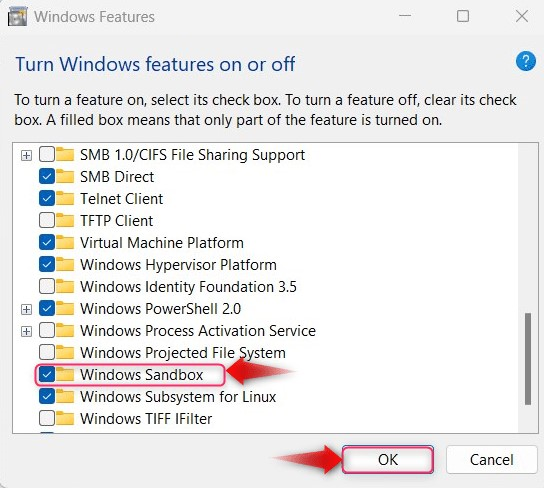
Ahora le pedirá que reinicie. Utilice el 'Reiniciar ahora' para activar el reinicio del sistema y guardar los cambios:
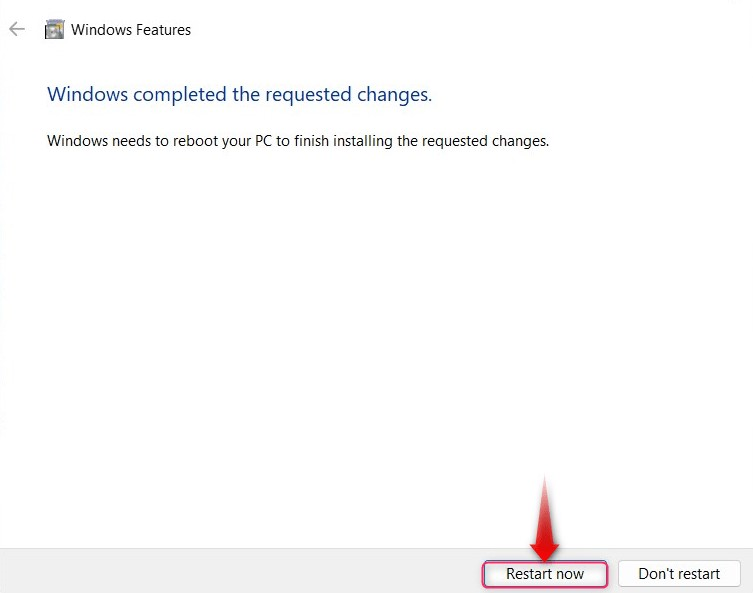
Esto ahora permitirá que el Zona de pruebas de Windows.
¿Cómo utilizar Sandbox en Windows?
Antes de usar el zona de pruebas de Windows, ejecútelo a través del menú Inicio de Windows y use el Ejecutar como administrador botón para hacerlo:

Una vez que se activa el proceso de lanzamiento, debe esperar unos segundos antes de que Zona de pruebas de Windows es lanzado:
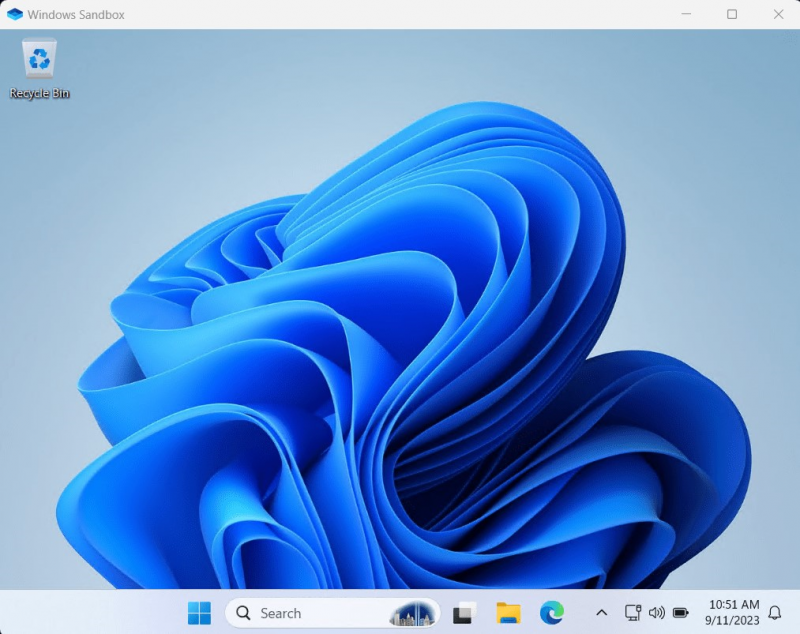
Una vez iniciado, puede instalar cualquier software sin temer las posibles consecuencias de descargar/instalar aplicaciones de software desde sitios web de terceros. El Salvadera es la mejor manera de comprobar sitios web o aplicaciones potencialmente dañinas en el sistema operativo Windows porque es seguro y utiliza recursos mínimos del sistema que lo hacen eficiente. Después de terminar de usarlo, presione el X para salir y en el próximo lanzamiento, cada cambio que haya realizado se restablecerá:
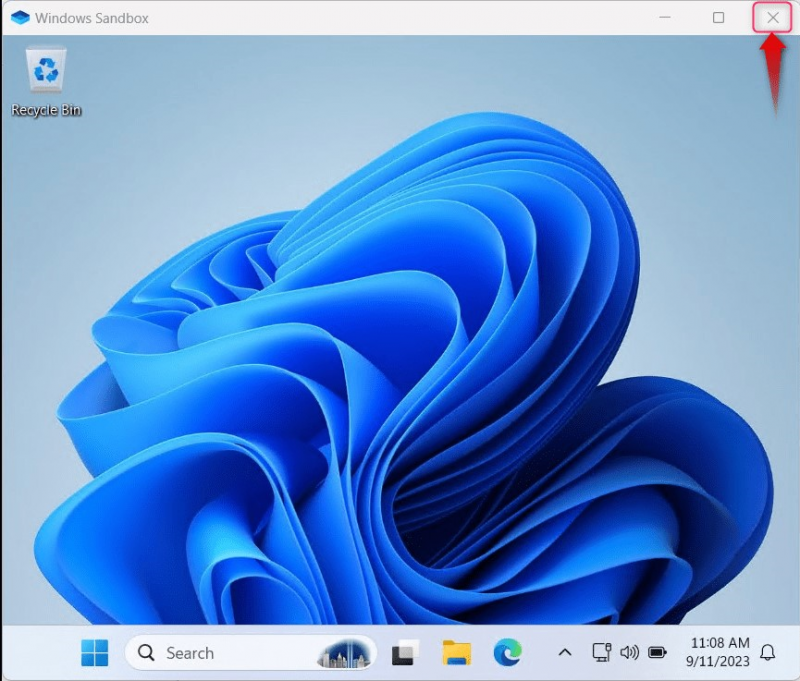
Preguntas frecuentes
¿Está disponible Windows Sandbox para Windows 10/11 Home?
No, Windows Sandbox solo está diseñado para ejecutarse en las versiones Windows 10/11 Pro, Server o Enterprise.
¿Es segura la zona de pruebas de Windows?
Sí, Windows Sandbox está marcado como seguro porque se ejecuta en un entorno aislado que es independiente del host y los cambios realizados en él no tienen ningún efecto en el sistema operativo del host.
Eso es todo por usar Windows Sandbox.
Conclusión
El Zona de pruebas de Windows permite a los usuarios ejecutar aplicaciones potencialmente peligrosas, visitar sitios web no seguros y abrir correos electrónicos con malware sin ningún impacto en el sistema operativo host. Zona de pruebas de Windows se convirtió en parte de Windows en mayo de 2019 y se puede habilitar a través del Características de Windows utilidad. Esta guía analiza el uso de Sandbox en Windows.